Как изменить звук уведомления для определенного приложения в iOS 17 на iPhone
Что нужно знать
- В iOS 17 Apple добавила в свою коллекцию свежие и обновленные мелодии звонка и звуки оповещений. Теперь у вас есть множество новых тонов для входящих, текстовых и других уведомлений в настройках «Звуки».
- Чтобы установить собственные звуки уведомлений для приложений Apple, выберите «Настройки» > «Уведомления» > «Выбрать приложение» > «Звук» > «Выбрать звук».
- Вы также можете установить собственный звук для новой голосовой почты, новой почты, отправленной почты, предупреждений календаря и напоминаний. Для этого перейдите в «Настройки» > «Звук и тактильные ощущения» > выберите параметр, для которого вы хотите изменить звук уведомлений > «Выбрать звук».
- Вы также можете установить собственный звук уведомлений для большинства сторонних программ обмена мгновенными сообщениями, социальных сетей и т. д. Используйте пошаговые инструкции в руководстве ниже, чтобы сделать то же самое на своем iPhone.
Пользовательские звуки уведомлений — отличный способ оставаться в курсе всех уведомлений на вашем iPhone без необходимости снова и снова проверять телефон. Пользовательский звук поможет вам легко идентифицировать уведомление и соответствующее приложение. Затем вы можете решить, в зависимости от вашего текущего рабочего процесса, хотите ли вы проверить свой телефон или нет. Но когда дело доходит до звуков уведомлений и их настройки на iPhone, все может показаться немного сложным. Таким образом, у нас есть идеальное руководство, которое поможет вам настроить собственный звук уведомлений для приложения на вашем iPhone. Давайте начнем!
Можете ли вы изменить звуки уведомлений для определенных приложений на iPhone?
Да, в большинстве случаев вы можете изменить звуки уведомлений для определенных приложений на вашем iPhone. Сюда входят стандартные приложения для iOS, такие как FaceTime, «Сообщения», «Напоминания» и другие, а также сторонние приложения, такие как WhatsApp, Snapchat, Telegram и т. д. Однако, когда дело касается сторонних приложений, поддержка может быть ограничена. Это связано с тем, что сторонним разработчикам необходимо реализовать возможность самостоятельно выбирать собственный звук уведомлений внутри приложения. Таким образом, если используемое вами приложение не имеет этой реализации, возможно, вы не сможете установить собственный звук уведомления для этого приложения.
Как изменить звук уведомлений для определенных приложений на iPhone под управлением iOS 17
Теперь, когда мы знакомы с ограничениями, связанными с настройкой пользовательских звуков уведомлений, давайте кратко рассмотрим этот процесс. Вот как вы можете установить собственный звук уведомлений для определенного приложения на вашем iPhone.
Программы для Windows, мобильные приложения, игры - ВСЁ БЕСПЛАТНО, в нашем закрытом телеграмм канале - Подписывайтесь:)
Способ 1. Установите собственные звуки для приложений по умолчанию.
Вы можете установить собственные звуки для приложений по умолчанию на вашем iPhone. Этот процесс применим к приложениям, перечисленным в подразделе ниже. Затем вы можете следовать следующему руководству, чтобы изменить тон по умолчанию и вместо этого установить собственный для выбранного приложения.
Совместимые приложения по умолчанию
Следующие приложения по умолчанию, уже доступные на вашем устройстве, могут использовать приведенное ниже руководство для установки собственного звука уведомлений в зависимости от ваших предпочтений.
- Календарь
- FaceTime
- Почта
- Сообщения
- Телефон
- Напоминания
Гид
Вот как вы можете установить собственный звук уведомлений для приложений Apple по умолчанию на вашем iPhone. Следуйте инструкциям ниже, которые помогут вам в этом процессе.
Откройте приложение «Настройки» на своем iPhone.

Нажмите «Уведомления».

Прокрутите вниз и коснитесь приложения, для которого вы хотите установить собственный звук уведомления.

Нажмите «Звуки» в разделе «Оповещения».

Теперь нажмите и выберите звук уведомления, который вы хотите использовать с выбранным приложением.

Вот как вы можете установить собственный звук уведомлений для приложения по умолчанию на вашем iPhone.
Способ 2. Установите собственные звуки для сторонних приложений.
Как обсуждалось выше, сторонние приложения позволяют вам устанавливать собственные звуки уведомлений внутри приложения. Давайте рассмотрим несколько популярных приложений и то, как можно установить для них собственный звук уведомлений.
В WhatsApp
Вот как вы можете установить собственный звук уведомлений для WhatsApp на вашем iPhone. Следуйте инструкциям ниже, которые помогут вам в этом процессе.
Откройте WhatsApp на своем iPhone.

Нажмите «Настройки» в правом нижнем углу экрана.

Теперь нажмите «Уведомления».

Нажмите «Звук» в разделе «УВЕДОМЛЕНИЯ СООБЩЕНИЯ» или «УВЕДОМЛЕНИЯ ГРУППЫ» в зависимости от оповещения, для которого вы хотите изменить звук.

Нажмите и выберите звук из списка, который вам нравится.

Нажмите «Сохранить» в правом верхнем углу экрана.

Вот как вы можете настроить звуки уведомлений WhatsApp на своем iPhone.
В Телеграмме
Если вы пользователь Telegram, вот как вы можете настроить звуки уведомлений для приложения на вашем iPhone.
Откройте Telegram на своем iPhone.

Теперь нажмите «Настройки» в правом нижнем углу.

Нажмите «Уведомления и звуки».

Теперь вы можете настроить звук для частных чатов, групповых чатов или каналов. Нажмите на опцию, которую вы хотите настроить. Давайте воспользуемся приватными чатами для этого примера.

Теперь нажмите «Звук».

Нажмите и выберите звук, который вы предпочитаете, из списка на экране. Вы также можете нажать «Загрузить звук», чтобы загрузить звук со своего iPhone.

После того, как вы выбрали предпочтительный тон, нажмите «Готово» в правом верхнем углу.

Вот как вы можете настроить звук уведомлений Telegram на своем iPhone.
В Мессенджере
Вы также можете установить собственные звуки уведомлений для Messenger на своем iPhone. Следуйте инструкциям ниже, которые помогут вам в этом процессе.
Откройте Messenger на своем iPhone.
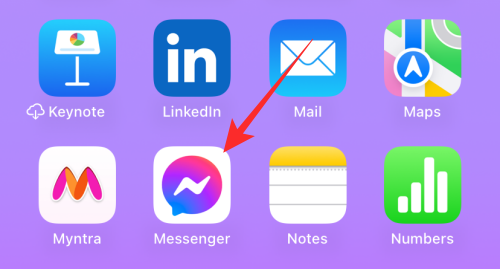
Нажмите на значок гамбургера в верхнем левом углу.

Теперь нажмите на значок «Настройки».

Теперь нажмите «Уведомления и звуки».

Нажмите «Текстовый сигнал» в разделе «Звуки уведомлений».

Теперь выберите звук, который вы предпочитаете, из вариантов на экране.

Вот как вы можете установить собственный звук уведомлений для уведомлений Messenger на вашем iPhone.
В Gmail
Gmail также позволяет вам устанавливать собственные звуки уведомлений для полученных электронных писем, уведомлений чата и т. д. Следуйте инструкциям ниже, которые помогут вам в этом процессе.
- Откройте Gmail на своем iPhone.
- Нажмите на значок гамбургера в верхнем левом углу экрана.
- Прокрутите вниз и нажмите «Настройки».
- Нажмите «Уведомления по электронной почте», чтобы настроить уведомления по электронной почте.
- Нажмите «Уведомления чата», если вместо этого вы хотите установить собственный звук для уведомлений чата.
- Нажмите «Звуки уведомлений».
- Нажмите и выберите сигнал оповещения, который хотите установить.
- Выбрав предпочитаемый тон, нажмите «Готово» в правом верхнем углу экрана.
Вот как вы можете установить собственные звуки уведомлений для Gmail на своем iPhone.
Способ 3. Установите собственные звуки для других оповещений iOS.
Вы также можете установить собственные звуки для других оповещений iOS, включая такие вещи, как сигнал оповещения о новом сообщении, новой голосовой почте, новой почте и т. д. Следуйте инструкциям ниже, которые помогут вам в этом процессе.
Откройте приложение «Настройки» на своем iPhone.

Теперь нажмите «Звук и тактильные ощущения».

Выберите тип звука, который вы хотите настроить, из вариантов на экране.

Теперь нажмите и выберите предпочитаемый сигнал оповещения. Вы также можете нажать «Магазин тонов», чтобы приобрести и установить предпочтительный тон оповещения из магазина на вашем iPhone.

Перед выбранным звуком вы увидите синюю галочку, подтверждающую, что звук выбран.

С помощью этого метода вы можете установить собственные звуки уведомлений для текстовых сигналов, новых голосовых сообщений, новых писем, отправленных писем, предупреждений календаря и напоминаний.
Могу ли я установить собственные звуки для других сторонних приложений?
Как обсуждалось выше, эта функция должна быть реализована разработчиком приложения в настройках приложения, чтобы вы могли установить собственный звук уведомления. Поскольку разработчик реализовал эту функцию, вы можете легко установить собственный звук уведомления. Однако многие популярные приложения не реализовали эту функцию. Snapchat и Instagram — несколько хороших примеров, где у вас есть возможность управлять своими уведомлениями, но нет возможности настраивать звуки уведомлений.
Вот и все.
Программы для Windows, мобильные приложения, игры - ВСЁ БЕСПЛАТНО, в нашем закрытом телеграмм канале - Подписывайтесь:)

